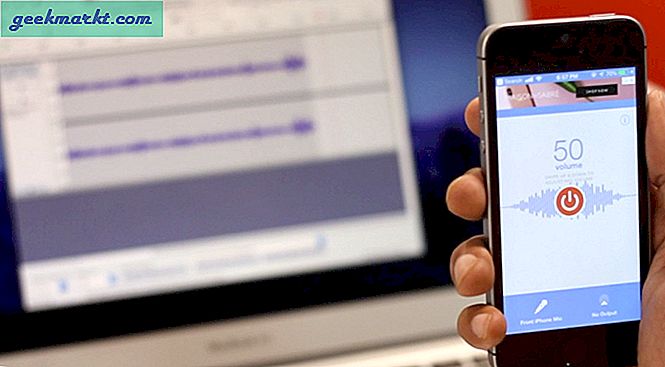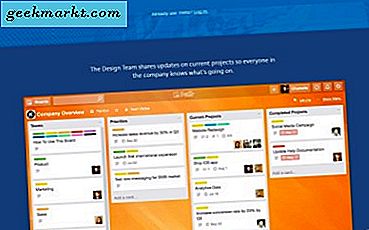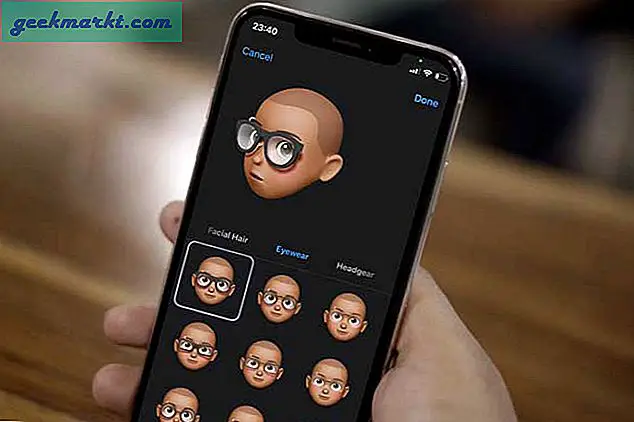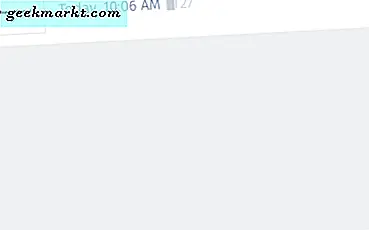Ich habe vor kurzem die Apple AirPods 2 und nur wie mein ChromebookDas Pairing meiner AirPods mit Ubuntu war nicht so einfach. Im Gegensatz zu Windows werden beim Neustart keine Probleme behoben. Stattdessen müssen Sie einige Änderungen an der Bluetooth-Konfiguration vornehmen. So beheben Sie Apple AirPods, die unter Ubuntu 19.04 nicht funktionieren
Lesen: Airpods funktionieren nicht richtig mit Mac - Schnellkorrektur
Behebung von Ubuntu 19.04 Bluetooth funktioniert nicht
Kopf hoch, ich benutze einen Acer E5-575G Laptop mit Ubuntu 19.04 Codenamen Disco Dingo. Das Bluetooth-Modul, das ich eingebaut habe, stammt von Microsoft. Zunächst müssen wir prüfen, ob Ubuntu das Bluetooth-Modul erkennen kann. Schalten Sie dazu Bluetooth ein und führen Sie den folgenden Befehl aus. Sie sollten eine Ausgabe erhalten, die dem folgenden Screenshot ähnelt.
hciconfig -a
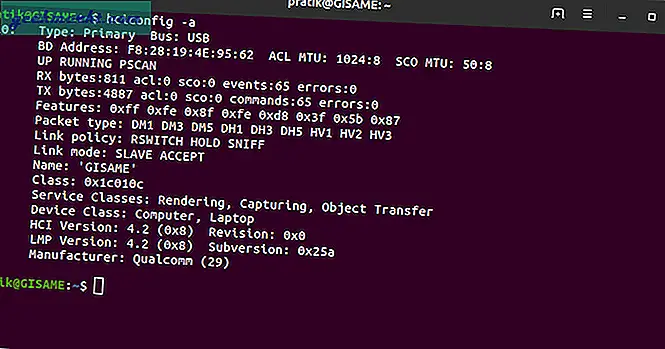
Wenn Sie keine Ausgabe des obigen Befehls sehen, ist der Bluetooth-Dienst höchstwahrscheinlich deaktiviert. Verwenden Sie den folgenden Befehl, um es einzuschalten.
sudo service Bluetooth starten
Sobald Bluetooth ausgeführt wird, müssen wir den Controller-Modus für die Bluetooth-Hardware des Laptops ändern. Dazu müssen wir Änderungen an der Datei "/etc/bluetooth/main.conf" vornehmen. Verwenden Sie dazu den folgenden Befehl
Lesen: So ändern Sie den Namen Ihrer AirPods auf einem beliebigen Gerät
sudo nano /etc/bluetooth/main.conf
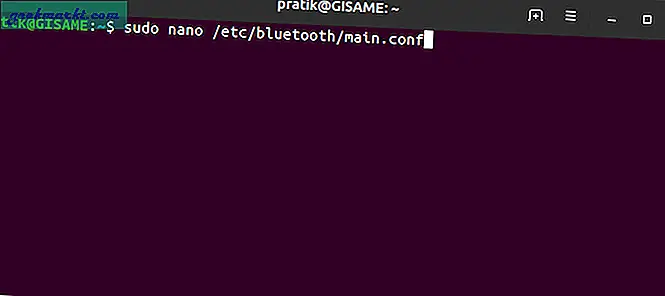
Wechseln Sie in der Bluetooth-Konfigurationsdatei zur letzten Zeile und fügen Sie Folgendes hinzu.
ControllerMode = dual
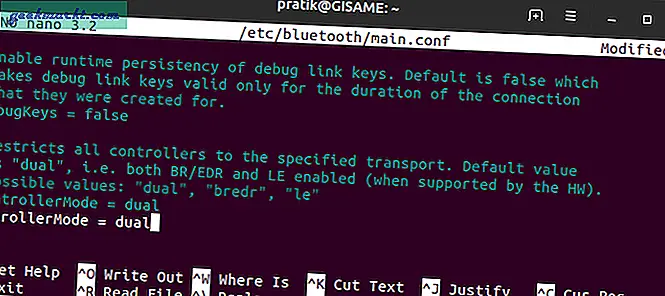
Linux verwendet standardmäßig den Dual-Controller-Modus, der sowohl LE- als auch BR / EDR-Protokolle unterstützt. Grundsätzlich ist LE das, was Sie als Bluetooth 5.0 bezeichnen, und BR / EDR ist der alte klassische Bluetooth 4.0. Manchmal verwendet Ubuntu BR / EDR, was zu Problemen mit Apple AirPods 2 führen kann, da Bluetooth 5.0 verwendet wird.
Lesen: So koppeln Sie Airpods mit Amazon Fire Stick und steuern die Lautstärke
Durch Setzen von ControllerMode = dual erzwingen wir, dass Ubuntu beide Bluetooth-Protokolle verwendet. Alternativ können Sie auch versuchen, ControllerMode als LE festzulegen. Veröffentlichen Sie die Änderungen, speichern Sie die Datei und führen Sie den folgenden Befehl aus, um Bluetooth neu zu starten. Bedienung
sudo /etc/init.d/bluetooth Neustart
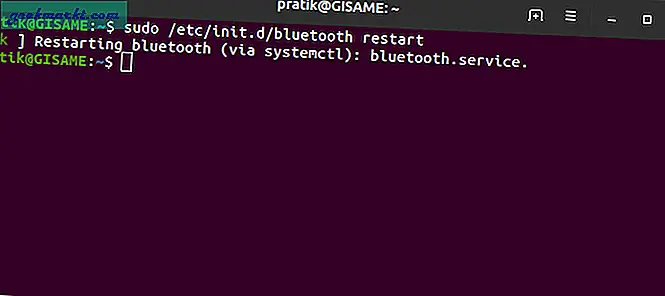
Jetzt sollten Sie in der Lage sein, eine Verbindung zu den Airpods herzustellen. Falls Sie immer noch keine Verbindung herstellen können, setzen Sie die Apple AirPods zurück, indem Sie die Taste auf der Rückseite des Gehäuses mindestens 15 Sekunden lang drücken. Versuchen Sie nach dem Zurücksetzen erneut, die AirPods anzuschließen.
Bei Problemen oder Fragen lassen Sie es mich in den Kommentaren unten wissen.
Lesen Sie auch: Verwendung von AirPods mit PS4